WebStorm2021是專業的Web前端開發軟件,最新的2021版本有著更加智能的JavaScript和TypeScript代碼補全功能,現在會在顯示頂層變量以及函數和類名的補全建議時考慮文件名。還有更好好用的JSDoc語法高亮顯示,讓注釋看起來更加清晰有條理。并且內置遠程協作開發服務,可以實現遠程協作開發和結對編程,非常適合用于異地辦公和協同辦公。本次帶來的是中文破解版,可以永久激活軟件,讓你免費使用。
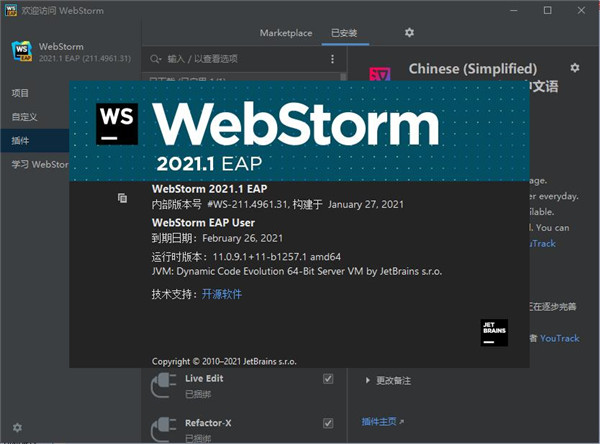
軟件特色
1、代碼導航和用法搜索
函數、變量或標簽的導航都可用一個熱鍵使用。
2、JavaScript單元測試
如果你是一個JavaScript的開發者,你應該知道對于你的程序來說,代碼的質量和正確性是非常重要的。那么,一致性測試和回歸性測試這種功能會使你輕松很多。
3、代碼檢測和快速修復
為保證更優的代碼質量,能快速地捕捉到JavaScript中的常見錯誤并提供快速的修復方案。
4、批量代碼分析
無需通過點擊所有文件或部署到服務器。整個源代碼樹的啟動代碼分析,可以在一個單一的視圖中看到所有的結果。
5、支持HTML5
用創建一個新的HTML文檔,以便于在代碼中使用HTML5。假如我們想要使用一個canvas標簽。不但要當鍵 入”<ca”時IDE會知曉你的意圖并添加canvas標簽,而且在按下Space鍵后它會提示HTML5屬性已被IDE支持。
6、顯示應用樣式
是否想讓你的頁面中出現一個流行的樣式?右鍵單擊并選擇顯是應用樣式標簽。此命令將打開的標簽應用到通過CSS樣式的樹視圖里的樣式。

安裝方法
1、下載解壓,得到軟件原程序、永久激活碼2021;
2、雙擊“WebStorm-211.4961.31.exe”開始安裝軟件,點擊next;
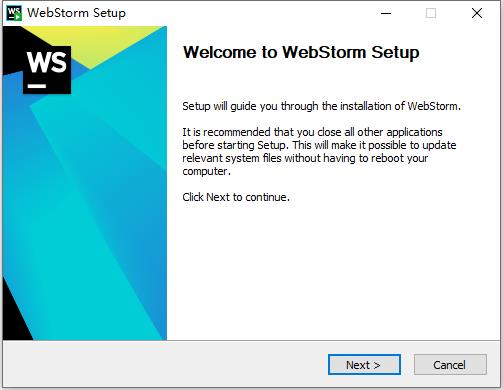
3、設置安裝路徑,大家根據自己的情況安裝即可;
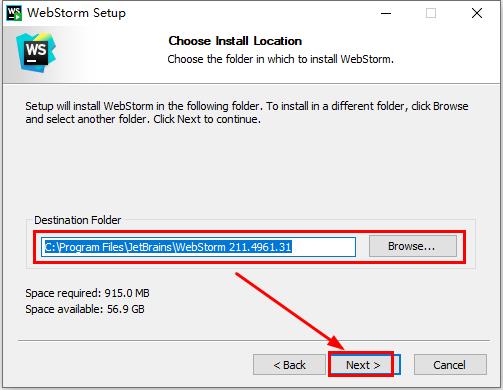
4、根據自己的需求來選擇勾選,點擊next;
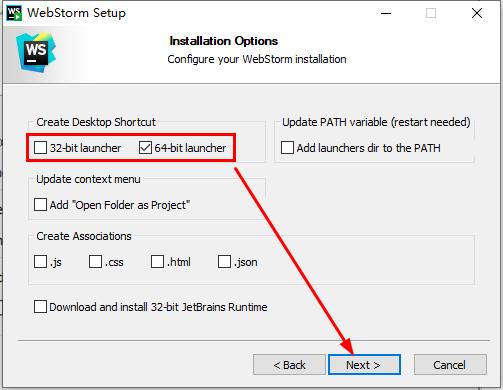
5、點install開始安裝,請耐心等待幾分鐘;

6、安裝完成后即可運行軟件;
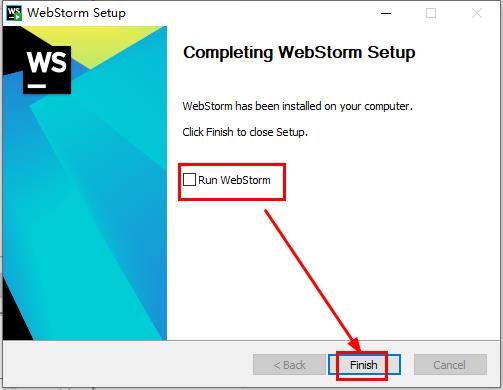
7、首次運行軟件會讓用戶配置或導入設置、選擇主題,這些用戶都可以隨意設置,到注冊界面時,請選擇evaluate for free,點擊evaluate試用軟件;

8、接著再將本站提供的“jetbrains-agent-latest.zip”文件拖放到 IDE 窗口,并點擊restart;
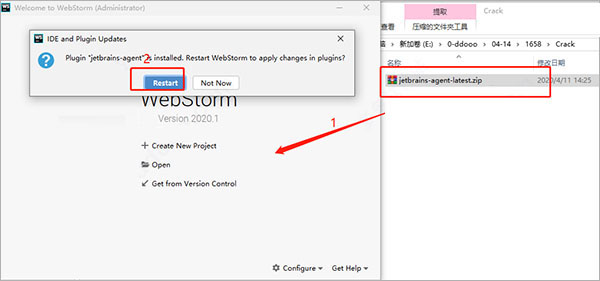
9、點擊安裝和是;

10、不過這時還是全英文的,那么軟件怎么換成中文呢?接著此時同時按下鍵盤的Ctrl+ALT+S 打開 Settings -> Plugins
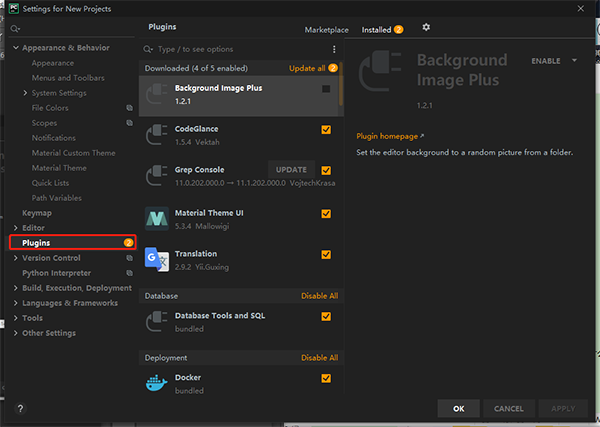
11、選擇“marketplace”接著在輸入框中輸入“Chinese”后即可找到漢化插件,點擊“install”進行下載;

12、下載完成后點擊“restart ide”——“restart”;
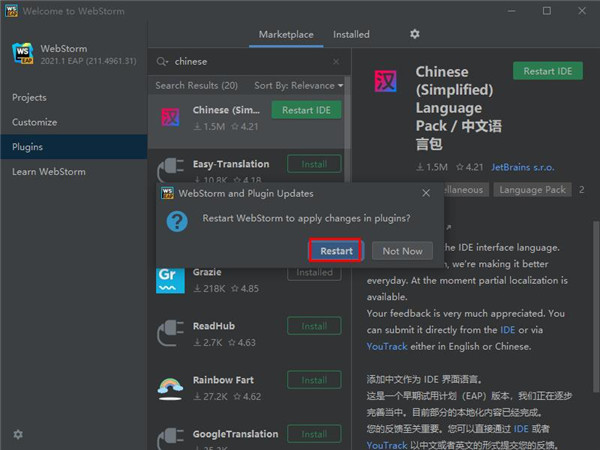
13、然后重啟就是全中文的啦,用戶即可隨意使用。
怎么改字體大小
1、首先我們在WebStorm中按快捷鍵【Ctrl + Shift + a】,然后輸入輸入font找到修改字體的功能。
2、將藍色選中區域的點擊為ON即可,然后按快捷鍵【Ctrl + 鼠標滾動鍵】就可以調節字體大小了。
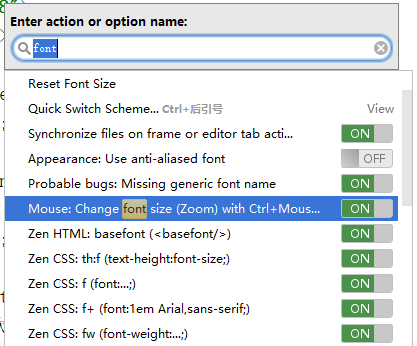
3、還有一種方法是:進入WebStorm后點擊菜單欄左上角的【File】,然后選擇【settings】。

4、在【Editor】功能中選擇【General】,然后是【Font】。

5、先點擊Save As,不然的話沒法選中字體更沒法改變字體了,然后直接點擊OK。
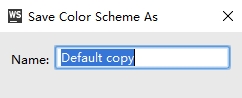
6、之后就可以隨意改變字體大小啦~ 最后點擊OK保存一下即可。
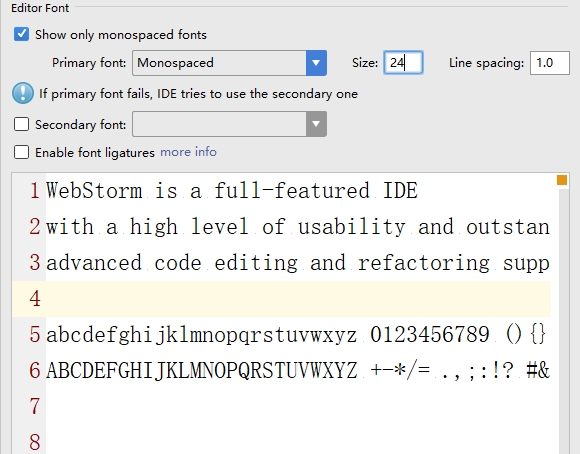
怎么改背景顏色
1、首先選擇WebStorm左上角的【File】,然后選擇設置【settings】
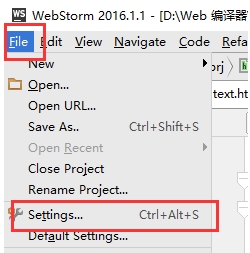
2、然后選擇【Appearance & Behavior】功能中的【Appearance】,點擊下拉箭頭選擇你想要的背景顏色后OK保存即可。
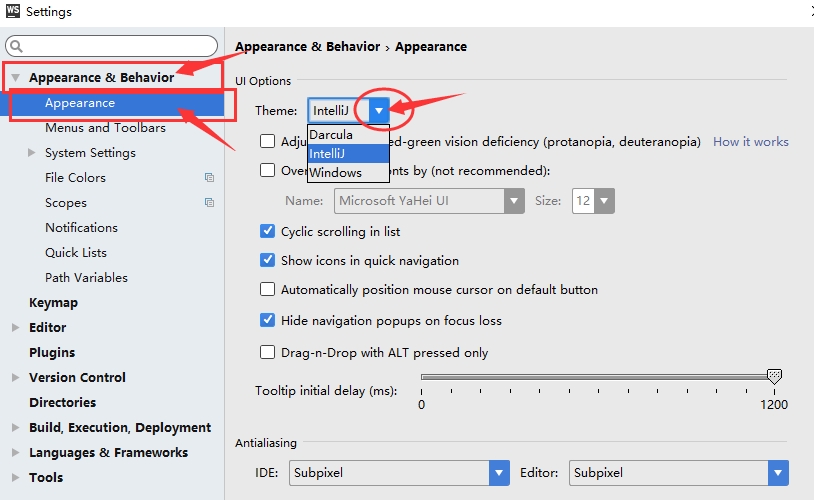
3、這里選擇的是黑色Darcula為例子,夜間模式對眼睛會比較好。
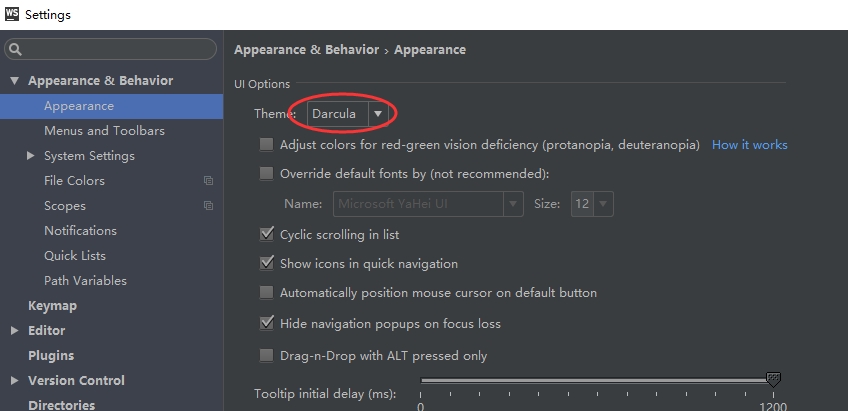
4、還有一種方法是【File】------>【settings】------>【Editor】------>【Colors & Fonts】------>【HTML】------>在右半邊找到下拉選項選擇背景顏色后點擊OK保存即可。

怎么運行html項目
1、首先,我們打開自己的WebStrom軟件,打開項目,找到任意一個.html的文件。
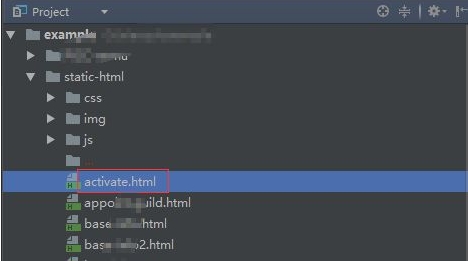
2、我們選中某個html文件,然后右擊,在彈出的菜單中有一項是“run ***.html”

3、點擊之后,我們電腦上默認的瀏覽器就會自動打開這個頁面,并且該頁面有配置好的服務器。
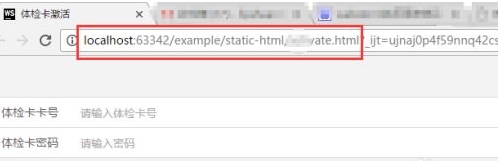
4、剛才提示“run ***.html”的文字后面括號內有(Ctrl+Shift+F10),這個是快捷鍵,我們可以在選中html文件后,同時按住鍵盤上的這三個鍵來在瀏覽器中打開頁面。
5、WebStorm軟件的右上角有一個顯示當前文件名稱的部分,后面緊挨著的一個綠色三角形,點擊綠色三角就可以在瀏覽器中顯示頁面,或者按下提示的Shift+F10快捷鍵。
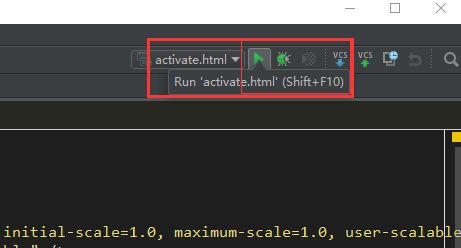
6、還有一個更直觀的方法,我們將鼠標懸停到文件編輯區域的右上角,會浮現出幾個主流瀏覽器的圖標,有些我們電腦上并沒有安裝,只要隨意點擊電腦上已經安裝的瀏覽器,就會在相應的瀏覽器中展現相應的html頁面。
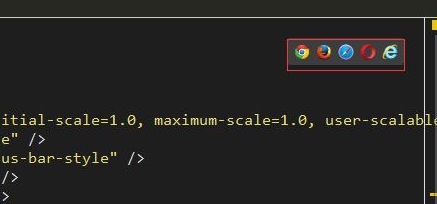
更新內容
1、新的歡迎屏幕
2、標簽的改進工作
3、使用WebStorm打開的文件
4、支持Tailwind CSS
5、根據用途創建React組件
相關版本
精品推薦
-

IntelliJ IDEA 2019
詳情 -

Microsoft VC++6.0安裝包
詳情 -

Microsoft VC++2015版運行庫
詳情 -

VC++2019運行庫
詳情 -

RobotStudio
詳情 -

Intel Visual Fortran
詳情 -

Microsoft Visual Studio 2022
詳情 -

Microsoft VC++2010運行庫安裝包
詳情 -

源碼編輯器4.0
詳情 -

博途V18破解授權軟件
詳情 -

GX Works2
詳情 -

microsoft visual studio 2019免費版
詳情 -

hypermill2021超級加密狗破解版
詳情 -

西門子博途v17破解版
詳情 -

星三好圖形化編程軟件官方最新版
詳情 -

VBSEdit9
詳情
-
6 源碼智造編輯器
裝機必備軟件






















網友評論